4 metoder for å sikkerhetskopiere Samsung Notes (lokalt/til skyen)
Hvis du bruker Samsung Notes til å lagre viktige arbeidsproblemer eller sjekke daglige gjøremålslister, bør du regelmessig sikkerhetskopiere notatene dine til en datamaskin eller sky. Hvis telefonen krasjer, kan du fortsatt se notatene dine enkelt på datamaskinen.
Som du kan se i innholdsfortegnelsen, illustrerer vi fire måter å Samsung merker sikkerhetskopiering. Les gjennom og sikkerhetskopier Samsung-notatene dine enkelt med oss.
SIDEINNHOLD:
Del 1. Sikkerhetskopier Samsung Notes med Smart Switch
Smart Switch er et offisielt Samsung-produkt som sømløst overfører data fra Samsung til Samsung. Du kan laste ned dette programmet til din Windows- og Mac-datamaskin fra Google Play og nettstedet.
Imidlertid krasjer dette programmet noen ganger, og brukere svarer at det ikke kan avinstalleres på telefonen din. Du kan prøve dette for sikkerhetskopiering av Samsung-notater og se om det fungerer. Eller flytte til Del 2 for en mer pålitelig og lignende alternativ metode.
Du kan overføre data fra Samsung til Samsung og sikkerhetskopier notatene dine på en annen Samsung-telefon. I denne delen vil vi ta sikkerhetskopiering av Samsung-notater til en datamaskin som et eksempel.
Trinn 1. Last ned Smart Switch for datamaskinen og telefonen. Koble Samsung-telefonen til datamaskinen med en USB-kabel. Velg på telefonen Send data.
Trinn 2. Velg dataene du vil sikkerhetskopiere på datamaskinen. Her, trykk Custom og velg Merknader. Du kan bruke telefonen mens den overfører data.
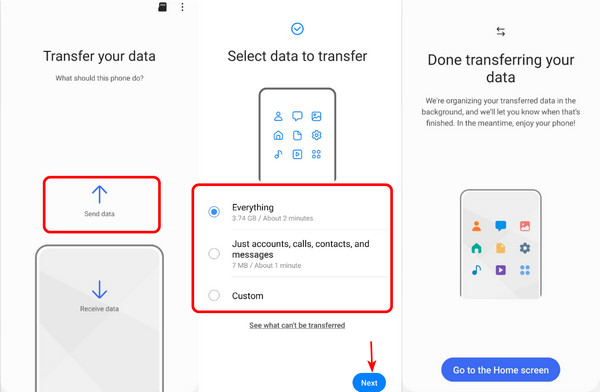
Trinn 3. Datamaskinen din vil også vise prosessen. Etter at det er gjort, kan du se om dataene er sikkerhetskopiert.
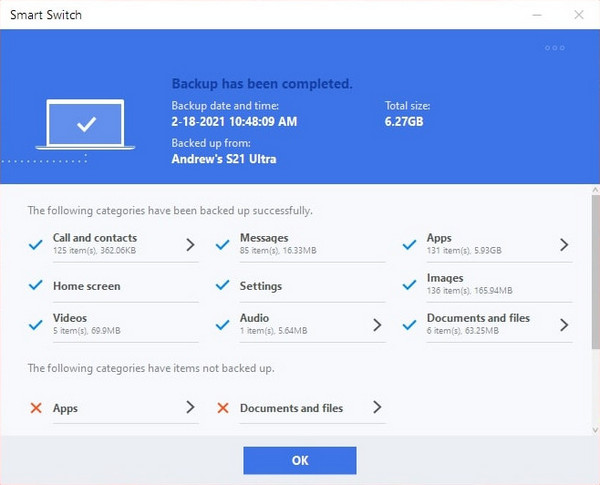
Del 2. Sikkerhetskopier Samsung Notes med Apeaksoft Android Data Backup & Restore
Apeaksoft Android Data Backup & Restore er det beste alternativet til Samsung for Samsung notater backup fordi det kan overføre samtaler, meldinger, bilder, musikk, videoer, dokumenter, etc., mellom enhver Android-telefon (inkludert Samsung) og datamaskin. I motsetning til Samsung Switch, sikkerhetskopierer dette programmet data med høy suksessrate og er enkelt å bruke.
Sikkerhetskopier Samsung-notater på sekunder
- Sikkerhetskopier Samsung-notater, dokumenter, anrop og meldinger til datamaskinen.
- Gjenopprett sikkerhetskopier til Android-telefoner.
- Støtt alle Android-enheter, kompatible med Windows- og Mac-datamaskiner.
- Sikkerhetskopier data trygt og med 100 % suksessrate.
Sikker nedlasting
Sikker nedlasting

La oss se hvordan du enkelt sikkerhetskopierer Samsung-notater ved hjelp av Android Data Backup & Restore.
Trinn 1. Importer notater
Åpne Samsung Notes på telefonen. Velg notater du vil sikkerhetskopiere og trykk på Del knapp. Eksporter som PDF eller SDOC (Samsung Note File).
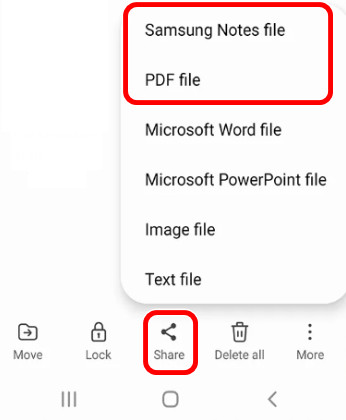
Trinn 2. Koble sammen telefon og datamaskin
Nå, last ned og installer Android Data Backup & Restore. Start den på datamaskinen og koble telefonen til datamaskinen via en USB-kabel. Aktiver USB -feilsøking på Samsung-telefonen din.

Trinn 3. Sikkerhetskopier notater
Etter at dette programmet på datamaskinen din har oppdaget telefonen din, må du i det minste sjekke dokumenter vist på følgende bilde. Klikk Start, og prosessen vil fullføres på sekunder.

Tips: Hvis ingen popup-vindu ber deg om det aktiver USB-feilsøking for Android, slå på utviklermodus og åpne den manuelt.
Del 3. Samsung Notes Backup ved hjelp av Samsung Cloud
Hvis du bruker Samsung Cloud, kan du enkelt sikkerhetskopiere notatene dine ved å bruke Samsungs økosystem. Det er praktisk å sikkerhetskopiere og gjenopprette notater gjennom Samsung Cloud. Sjekk din Samsung og sørg for at den kjører Android 7 og nyere.
Trinn 1. Open innstillinger app. Tap Cloud og kontoer > Samsung Cloud.
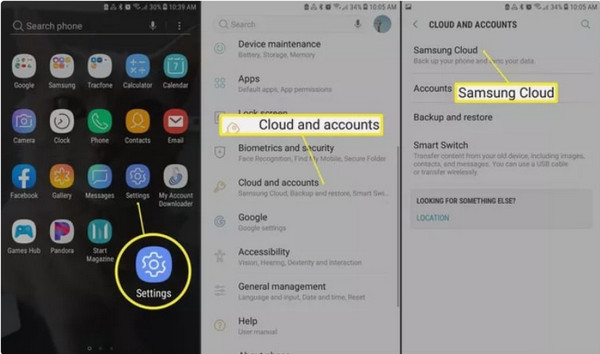
Trinn 2. Gå inn på Samsungs skyinnstillingsskjerm. Trykk på de tre prikker-knappen på toppen og velg innstillinger. Tap Innstillinger for synkronisering og automatisk sikkerhetskopi.
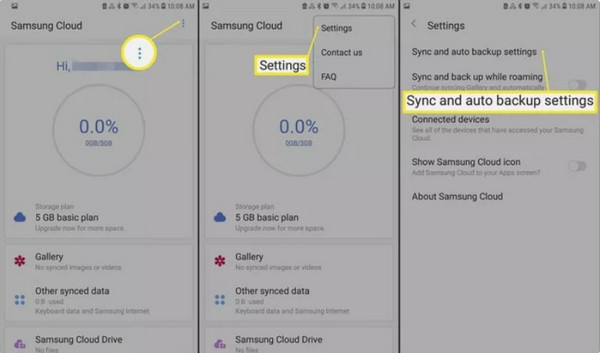
Trinn 3. Under Synkroniser seksjon, bryter Samsung Merknader på. Etter noen minutter skal alle notatene dine sikkerhetskopieres til Samsung Cloud. Du kan også slå på andre apper under Automatisk sikkerhetskopiering seksjon i henhold til dine behov.
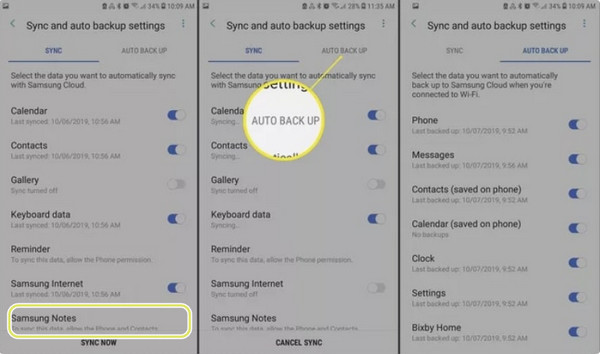
Del 4. Slik sikkerhetskopierer du Samsung Notes til Google Drive
Brukere i Samsung-fellesskapet har bevist at Google Disk ikke sikkerhetskopierer notater automatisk hvis du bare trykker på Sikkerhetskopier nå i Google. Du kan imidlertid fortsatt sikkerhetskopiere Samsung-notatene dine til Google Drive etter å ha eksportert dem. La oss se hvordan.
Trinn 1. Open Samsung Merknader og velg notatene du vil sikkerhetskopiere. Trykk på Del og velg et format.
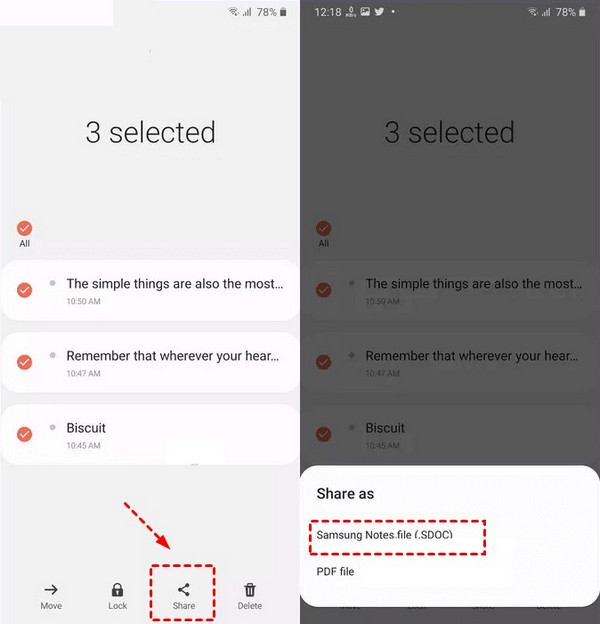
Trinn 2. Velg Lagre på Drive i popup-vinduet som ber deg lagre denne filen. Velge Google Disk. Nå lagres de eksporterte notatene på Google Disk.
Konklusjon
Hvordan sikkerhetskopiere Samsung-notater? Smart Switch og Apeaksoft Android Data Backup & Restore er løsninger for lokal sikkerhetskopiering. Samsung Cloud og Google Drive lar deg sikkerhetskopiere Samsung-notater til skyen. For en jevnere opplevelse og raskere hastighet kan du prøve Apeaksoft Android Data Backup & Restore og Samsung Cloud først.
Relaterte artikler
Føler du deg fortapt når du ved et uhell sletter Samsung Notes? Ikke få panikk! Denne artikkelen vil vise deg tre metoder for å gjenopprette Samsung Notes.
Hvordan sikkerhetskopiere Samsung-telefondata? Denne siden viser hele veiledningen for sikkerhetskopiering av Samsungs bilder, kontakter, meldinger, etc. til sky / datamaskin og gjenoppretting av sikkerhetskopiering enkelt.
Overfør innhold fra en PC til din Galaxy-telefon? Samsung Smart Switch for PC er et verktøy for å sikkerhetskopiere, gjenopprette og synkronisere Samsung Galaxy-telefonen til Windows-PCer.
Denne opplæringen viser deg de enkleste måtene å sikkerhetskopiere kontakter på Samsung for å holde alt innholdet på enheten trygt i forskjellige situasjoner.

